Автор:
Roger Morrison
Дата Створення:
25 Вересень 2021
Дата Оновлення:
1 Липня 2024
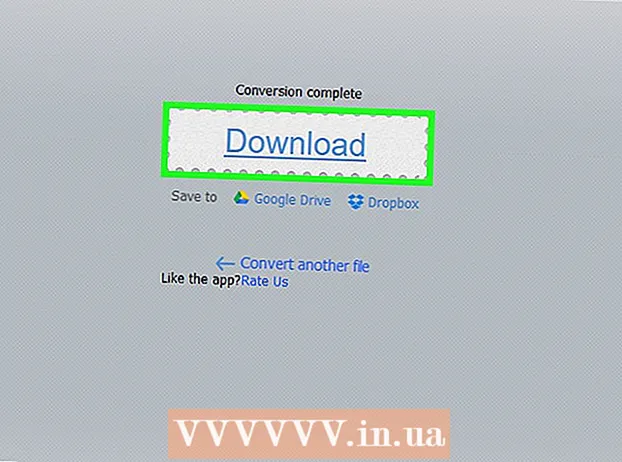
Зміст
- Крок
- Спосіб 1 з 3: За допомогою iTunes
- Спосіб 2 з 3: за допомогою dbPowerAmp
- Метод 3 з 3: За допомогою онлайн-конвертера
- Поради
- Попередження
- Пов’язані статті
Як і будь-який інший аудіофайл, подкасти можуть бути перетворені в інші типи файлів, такі як MP3. Ви можете зробити це за допомогою різних конвертерів, таких як iTunes або dbPowerAmp, або за допомогою онлайн-конвертера. Потім вам потрібно відкрити подкаст із програмою на ваш вибір, встановити кодування на MP3 та вибрати якість. Зверніть увагу, що перетворення a з втратами тип файлу (тобто з втратою), наприклад mp3, m4a або aac для іншого з втратами тип файлу значно знизить якість кінцевого продукту. При конвертації з без втрат типи файлів (без втрати якості), такі як flac, alac або wav, це не так.
Крок
Спосіб 1 з 3: За допомогою iTunes
 Відкрийте iTunes. Якщо у вас ще немає iTunes, ви можете завантажити його тут: https://www.apple.com/itunes/download/.
Відкрийте iTunes. Якщо у вас ще немає iTunes, ви можете завантажити його тут: https://www.apple.com/itunes/download/.  Додайте подкаст у свою бібліотеку. Відкрийте меню "Файл" у рядку меню та натисніть "Додати файл до бібліотеки". Тепер ви побачите вікно, в якому ви можете вибрати файли зі свого комп’ютера.
Додайте подкаст у свою бібліотеку. Відкрийте меню "Файл" у рядку меню та натисніть "Додати файл до бібліотеки". Тепер ви побачите вікно, в якому ви можете вибрати файли зі свого комп’ютера. - Натисніть Ctrl+B. у Windows, щоб відобразити рядок меню.
 Відкрийте меню iTunes і натисніть «Налаштування». Тепер ви відкриєте невелике вікно з різними опціями програми.
Відкрийте меню iTunes і натисніть «Налаштування». Тепер ви відкриєте невелике вікно з різними опціями програми. - У Windows ви знайдете опцію "Налаштування" в меню "Редагувати".
 Клацніть на "Імпорт налаштувань". Цей параметр знаходиться поруч із текстом "Під час вставки компакт-диска:" на вкладці "Загальні".
Клацніть на "Імпорт налаштувань". Цей параметр знаходиться поруч із текстом "Під час вставки компакт-диска:" на вкладці "Загальні".  Виберіть спадне меню «Імпортувати за допомогою» та виберіть «Кодування MP3». Ця опція знаходиться у верхній частині вікна "Параметри імпорту" і за замовчуванням встановлена на "Кодування AAC".
Виберіть спадне меню «Імпортувати за допомогою» та виберіть «Кодування MP3». Ця опція знаходиться у верхній частині вікна "Параметри імпорту" і за замовчуванням встановлена на "Кодування AAC".  Виберіть параметр якості. Це меню знаходиться трохи нижче опції "Імпортувати за допомогою:". Тут ви можете вибрати бітрейт ваших закодованих MP3-файлів.
Виберіть параметр якості. Це меню знаходиться трохи нижче опції "Імпортувати за допомогою:". Тут ви можете вибрати бітрейт ваших закодованих MP3-файлів. - Більший бітрейт означає вищу якість, але також і більший файл.
- Якщо ви кодуєте за допомогою з втратами вихідного файлу (наприклад, mp3, m4a або ogg) якість завжди погіршується, навіть якщо ви вибрали високу швидкість передачі даних. Тому завжди намагайтеся мати справу з без втрат файли (такі як FLAC, ALAC або wav).
 Натисніть "ОК". Ця кнопка знаходиться в правому нижньому куті. Тепер ви зберігаєте змінені налаштування.
Натисніть "ОК". Ця кнопка знаходиться в правому нижньому куті. Тепер ви зберігаєте змінені налаштування.  Перейдіть до своєї бібліотеки. Клацніть спадне меню у верхньому лівому куті під рядком меню та виберіть "Музика" або "Подкасти" (залежно від того, де ви розмістили свій подкаст).
Перейдіть до своєї бібліотеки. Клацніть спадне меню у верхньому лівому куті під рядком меню та виберіть "Музика" або "Подкасти" (залежно від того, де ви розмістили свій подкаст).  Виберіть файл, який потрібно конвертувати. Ви можете вибрати кілька файлів Ctrl (Windows) або ⌘ Cmd (Mac) Утримуйте.
Виберіть файл, який потрібно конвертувати. Ви можете вибрати кілька файлів Ctrl (Windows) або ⌘ Cmd (Mac) Утримуйте.  Відкрийте меню «Файл» і натисніть «Перетворити». Тепер ви отримаєте нове підменю з опціями для перетворення.
Відкрийте меню «Файл» і натисніть «Перетворити». Тепер ви отримаєте нове підменю з опціями для перетворення.  Виберіть "Створити версію MP3". Тепер зверху з’явиться індикатор виконання, який вказує на процес перетворення. Після завершення цього процесу у вашій бібліотеці з’явиться копія вибраних вами файлів із новим типом файлів.
Виберіть "Створити версію MP3". Тепер зверху з’явиться індикатор виконання, який вказує на процес перетворення. Після завершення цього процесу у вашій бібліотеці з’явиться копія вибраних вами файлів із новим типом файлів.
Спосіб 2 з 3: за допомогою dbPowerAmp
 Відкрийте dbPowerAmp. dbPowerAmp - це популярна програма без реклами для Windows та MacOS для копіювання компакт-дисків та конвертації аудіофайлів.
Відкрийте dbPowerAmp. dbPowerAmp - це популярна програма без реклами для Windows та MacOS для копіювання компакт-дисків та конвертації аудіофайлів. - Якщо у вас ще немає програми, ви можете придбати та завантажити її на https://www.dbpoweramp.com/. Існує також 21-денна безкоштовна пробна версія, якщо ви хочете спробувати її спочатку.
 Виберіть файл подкасту. dbPowerAmp негайно відкривається у вікні, де ви можете вибрати файли для конвертації. Вибравши файл, ви отримаєте меню з різними параметрами кодування.
Виберіть файл подкасту. dbPowerAmp негайно відкривається у вікні, де ви можете вибрати файли для конвертації. Вибравши файл, ви отримаєте меню з різними параметрами кодування. - Ви можете вибрати кілька файлів, клацнувши Ctrl (Windows) або ⌘ Cmd (Мак).
 У спадному меню "Перетворення в" виберіть "mp3 (кульгавий)". Це меню знаходиться у верхньому лівому куті вікна.
У спадному меню "Перетворення в" виберіть "mp3 (кульгавий)". Це меню знаходиться у верхньому лівому куті вікна. - LAME - це назва використовуваного кодера.
 Виберіть якість кодування. Перемістіть повзунок вправо для підвищення якості та вліво для зниження якості. Вища якість означає кращий звук, але довший процес кодування та більші файли.
Виберіть якість кодування. Перемістіть повзунок вправо для підвищення якості та вліво для зниження якості. Вища якість означає кращий звук, але довший процес кодування та більші файли. - Ви також можете встановити налаштування швидкості передачі даних на VBR (змінна швидкість передачі даних) або CBR (постійна швидкість передачі даних). Змінна швидкість передачі даних є більш ефективною і дозволяє створювати менші файли, тоді як постійна швидкість передачі даних підтримує вищу якість у всьому аудіофайлі.
 Виберіть місце зберігання. Клацніть піктограму папки та виберіть місце на комп’ютері, де потрібно зберегти перетворений файл.
Виберіть місце зберігання. Клацніть піктограму папки та виберіть місце на комп’ютері, де потрібно зберегти перетворений файл. - Ця програма зробить копію вашого подкасту у новому типі файлу, у новому місці. Вихідний файл залишиться у старому місці.
 Клацніть на "Конвертувати". Індикатор виконання показує процес перетворення. Коли панель повністю заповнена, з’являється кнопка «Готово», яка дозволяє закрити вікно.
Клацніть на "Конвертувати". Індикатор виконання показує процес перетворення. Коли панель повністю заповнена, з’являється кнопка «Готово», яка дозволяє закрити вікно.
Метод 3 з 3: За допомогою онлайн-конвертера
 Йти до https://online-audio-converter.com/ у веб-браузері.
Йти до https://online-audio-converter.com/ у веб-браузері. Клацніть на "Відкрити файли". Тепер з’явиться вікно, що дозволяє вибрати файл (и) подкасту з комп’ютера. Коли файл буде завантажено, поруч із цією кнопкою з’явиться його назва.
Клацніть на "Відкрити файли". Тепер з’явиться вікно, що дозволяє вибрати файл (и) подкасту з комп’ютера. Коли файл буде завантажено, поруч із цією кнопкою з’явиться його назва. - Ви також можете завантажувати файли з Google Drive або Dropbox, натискаючи піктограми праворуч від великої кнопки.
 Виберіть "mp3" зі списку типів файлів. Ви також можете вибрати інший тип файлу, наприклад m4a, wav або FLAC.
Виберіть "mp3" зі списку типів файлів. Ви також можете вибрати інший тип файлу, наприклад m4a, wav або FLAC.  Відрегулюйте повзунок, щоб відрегулювати якість.
Відрегулюйте повзунок, щоб відрегулювати якість.- Ви можете налаштувати параметри змінної швидкості передачі даних, звукових каналів, згасань та зменшень, натиснувши "Додаткові налаштування" праворуч від повзунка.
 Клацніть на "Конвертувати". Індикатор виконання показує процес перетворення. Після закінчення процесу з’явиться посилання для завантаження.
Клацніть на "Конвертувати". Індикатор виконання показує процес перетворення. Після закінчення процесу з’явиться посилання для завантаження.  Клацніть на "Завантажити". Тепер ви відкриєте нове вікно, де ви зможете вибрати місце збереження для перетвореного подкасту.
Клацніть на "Завантажити". Тепер ви відкриєте нове вікно, де ви зможете вибрати місце збереження для перетвореного подкасту. - Ви також можете зберегти файл безпосередньо на Google Drive або Dropbox, натиснувши або один із значків у розділі "Завантажити".
- Цей веб-сайт додає назву веб-сайту до всіх імен файлів.Ви можете безпечно видалити це під час збереження, а також завжди можете змінити назву файлу пізніше.
Поради
- Більша швидкість передачі даних означає вищу якість звуку. Майте на увазі, що немає сенсу використовувати швидкість передавання даних, вищу, ніж у вихідного файлу. Наприклад, якщо ви хочете закодувати файл mp4 із 128 кбіт / с у формат 320 kbps у форматі mp3, якість ніколи не перевищить 128 кбіт / с, навіть якщо це здається. (Якість насправді стає нижчим, оскільки ви кодуєте двома з втратами типи файлів.)
- Якщо ваш комп’ютер має кілька процесорних ядер, dbPowerAmp використовуватиме їх для кодування кількох файлів одночасно.
Попередження
- Кодування між з втратами типів файлів зазвичай не рекомендується.
Пов’язані статті
- Перетворення WAV в MP3
- FLAC-конвертувати в MP3



